Dell H625cdw Cloud Dansk - Page 392
Støj, Kopieringsproblemer, Fremføringsfejl med flere ark fra multifunktionsføder MPF
 |
View all Dell H625cdw Cloud manuals
Add to My Manuals
Save this manual to your list of manuals |
Page 392 highlights
Fremføringsfejl med flere ark fra multifunktionsføder (MPF) Problem Der fremføres flere ark fra MPF. Afhjælpning 1 Kontroller den anvendte medietype. Hvis du bruger bestrøget papir, skal du fortsætte til trin 2a. Hvis du bruger en anden type udskrivningsmedie, skal du fortsætte til trin 2b. 2a Læg bestrøget papir i, ét ark ad gangen. Hvis problemet fortsætter, skal du fortsætte til trin 3. 2b Brug udskrivningsmedie der ikke er fugtigt. Hvis problemet fortsætter, skal du fortsætte til trin 3. 3 Luft udskrivningsmediet. Hvis problemet fortsætter, skal du fortsætte til trin 4. 4 Aftør fremføringsvalserne i MPF'en, der hvor multi-fremføringen fandt sted, med en fugtig klud. Hvis problemet fortsætter, skal du fortsætte til trin 5. 5 Reducer antallet af udskrivningsmedier, der skal lægges i MPF. Hvis problemet fortsætter, skal du kontakte Dell. Støj Problem Der er støj på udskriften. Afhjælpning 1 For at kunne specificere årsagen til støjen, udfør Autoregistreringsindstilling. Hvis problemet fortsætter, skal du fortsætte til trin 2. 2 Udskift beholderen til affaldstoner. Se "Udskiftning af beholder til affaldstoner". Fortsæt til trin 3, hvis problemet varer ved. 3 Udskift tromlepatronerne. Se "Udskiftning af tromlepatron". Hvis problemet fortsætter, skal du fortsætte til trin 4. 4 Udskift tonerpatronen (K). Se "Udskiftning af tonerpatroner". Hvis problemet fortsætter, skal du fortsætte til trin 5. 5 Udskift tonerpatronen (Y). Se "Udskiftning af tonerpatroner". Hvis problemet fortsætter, skal du fortsætte til trin 6. 6 Udskift tonerpatronen (M). Se "Udskiftning af tonerpatroner". Hvis problemet fortsætter, skal du fortsætte til trin 7. 7 Udskift tonerpatronen (C). Se "Udskiftning af tonerpatroner". Hvis problemet fortsætter, skal du kontakte Dell. Kopieringsproblemer Problem Et dokument, som er lagt i DADF, kan ikke kopieres. Der forekommer lodrette bare partier eller striber i outputtet, når der scannes med DADF-enheden. Afhjælpning Sørg for, at DADF-dækslet er lukket helt. Sørg for, at udløserarmen er placeret korrekt. Rengør DADF-glasset. Se "Rengøring af scanneren". Rengør indvendigt i printeren med brug af rensepinden. Se "Rengøring af LED-printhovedet." 392 | Fejlfinding















